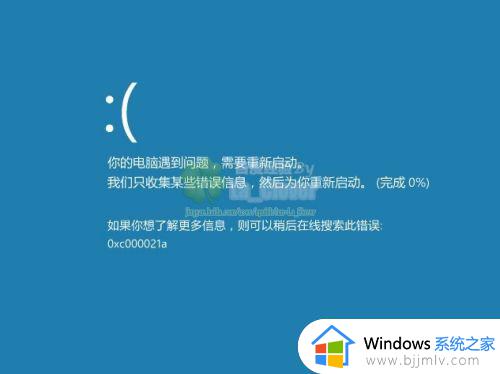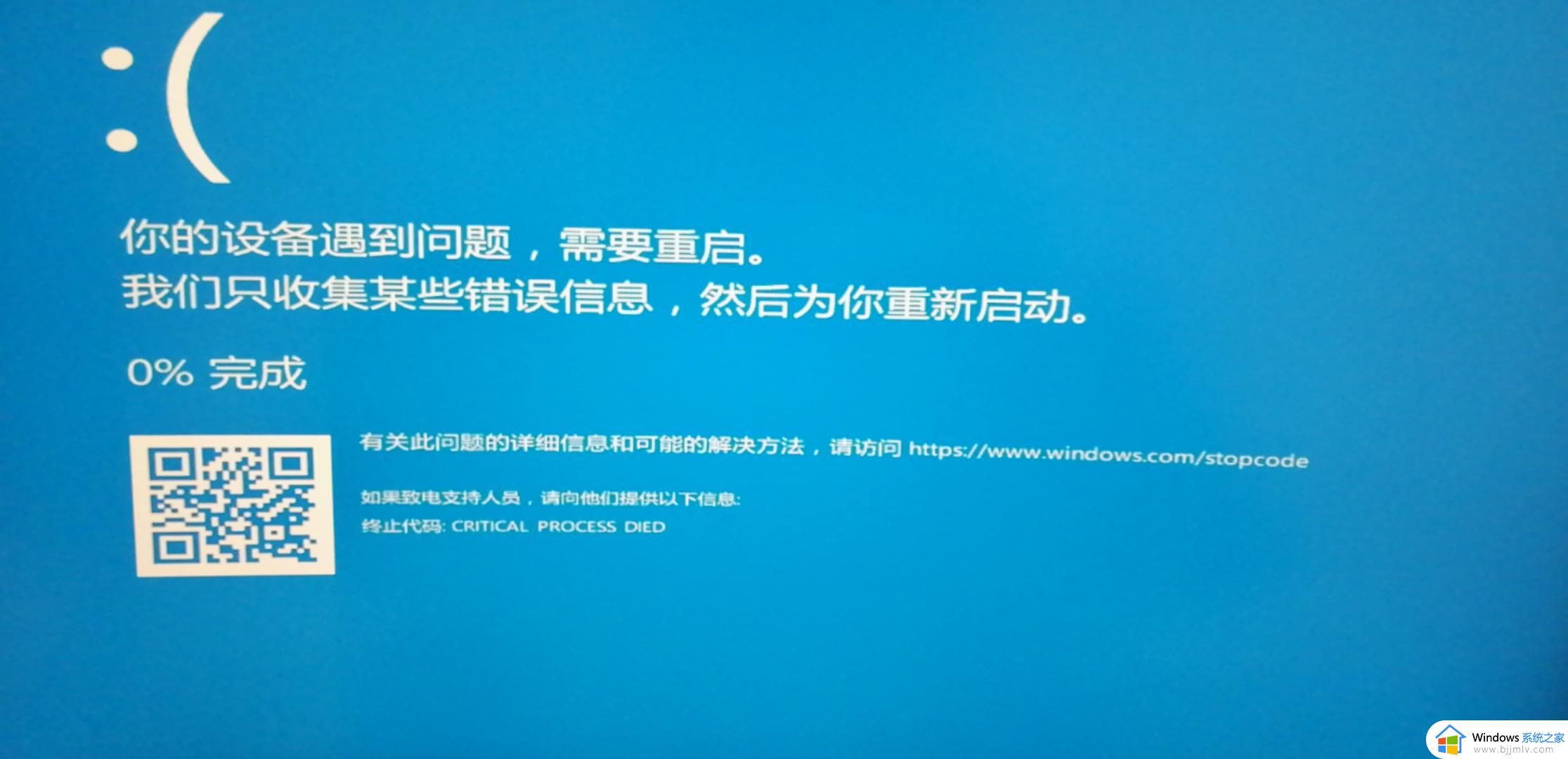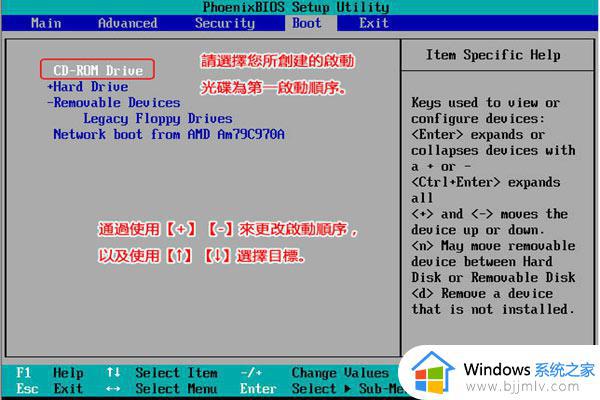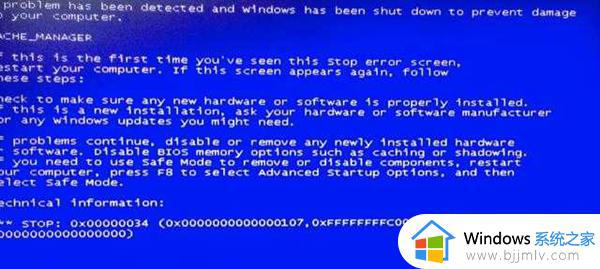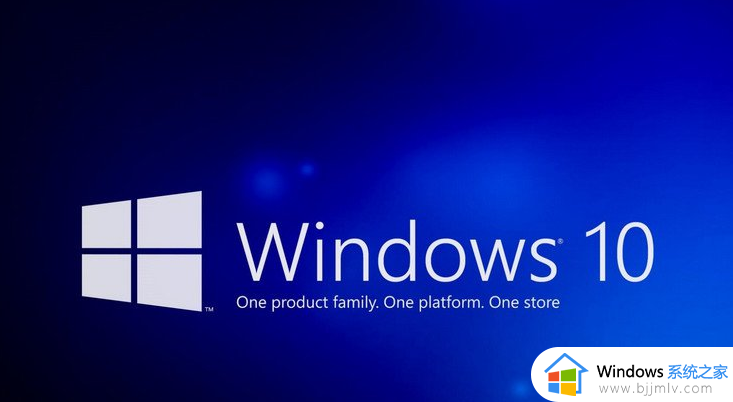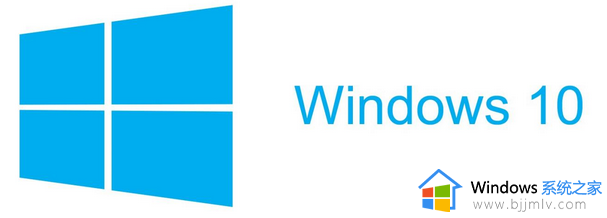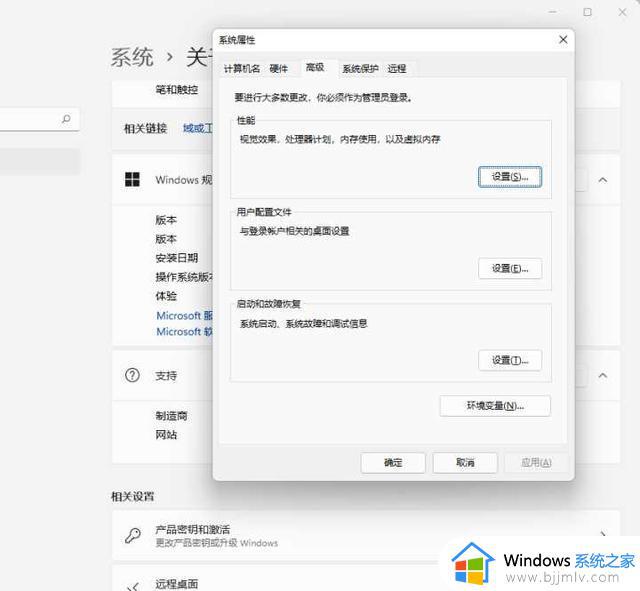win10蓝屏0xc000021a怎么解决 win10蓝屏代码0xc000021a完美解决方法
平时电脑使用过程中,经常会遇到各种问题,比如蓝屏故障就很常见,近日有部分win10系统用户反映说电脑开机的时候出现了蓝屏并提示错误代码0xc000021a,然后无法进入系统,许多人遇到这样的问题都不知道该怎么办 ,本文这就给大家介绍一下win10蓝屏代码0xc000021a完美解决方法。
方法如下:
方法一、
1、首先重启电脑,然后不停的按F2或者F10进入bios,设定开机顺序为“cd-rom drive”。
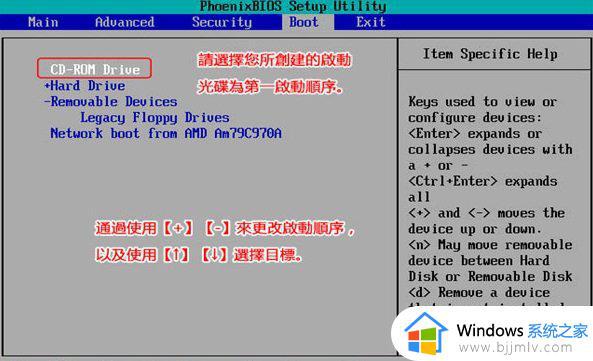
2、随后电脑可以成功的从windows安装盘进行启动,并选择“修复计算机”。
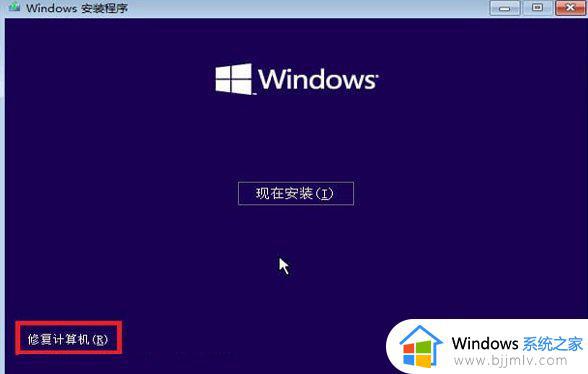
3、最后依次选择“疑难解答—高级选项—启动修复”等到修复完成之后,重启就好了。
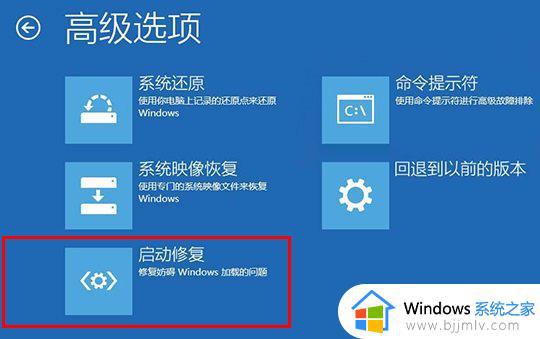
2、在修复界面中点击“高级选项”,再进入其中的“疑难解答”。
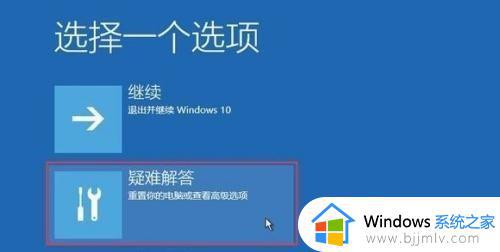
3、接着再依次选择“高级选项”-“启动设置”,进入之后按下键盘“F4”进入安全模式。

4、进入安全模式后,可以先使用杀毒软件检测一下,看看是否存在病毒程序。
5、确认不是病毒后,找到上一次使用电脑时安装的应用程序或驱动,将他们全部卸载。
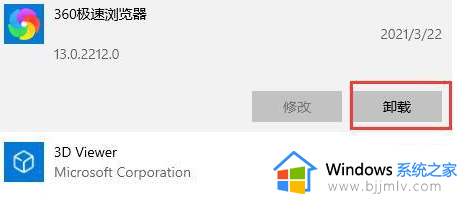
方法二、
1、如果既不是程序冲突,也不是启动加载问题,那就可能是系统出现了损坏。
2、这时候就只能通过重装系统的方式来解决了。

上述给大家介绍的就是win10蓝屏0xc000021a的详细解决方法,有遇到这样情况的用户们可以参考上述方法步骤来进行解决吧。